メンターテーマの設定方法および、設定したテーマにメンターを追加する方法をご案内します。
管理者が作成したメンターテーマにメンターとなるユーザーを設定後、メンターが承認することでワークスペースに登録しているユーザー全員に「メンター」として表示されます。
ペア設定を行うことで1on1ができる状態になりますが、メンターメンティのペア設定はユーザー同士で行う必要がございます。
1. メンターテーマを設定する
1-1. サイドバーの[ユーザー管理]をクリックします。
1-2. [メンター管理]タブをクリックします。
1-3. [メンター管理]タブ内、[新規メンターテーマを作成]をクリックします。
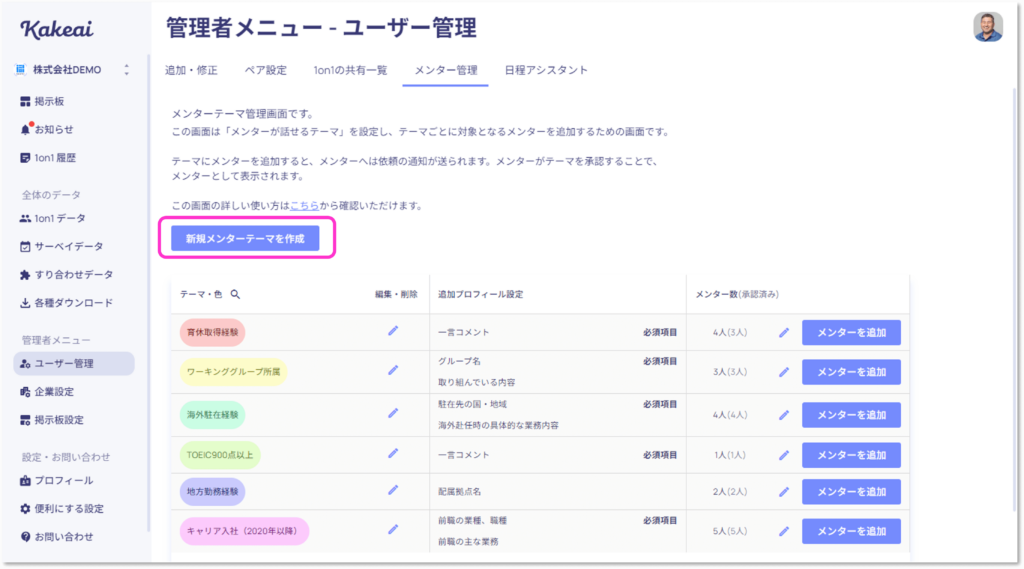
下記の画面が表示されますので、メンターテーマを設定します。
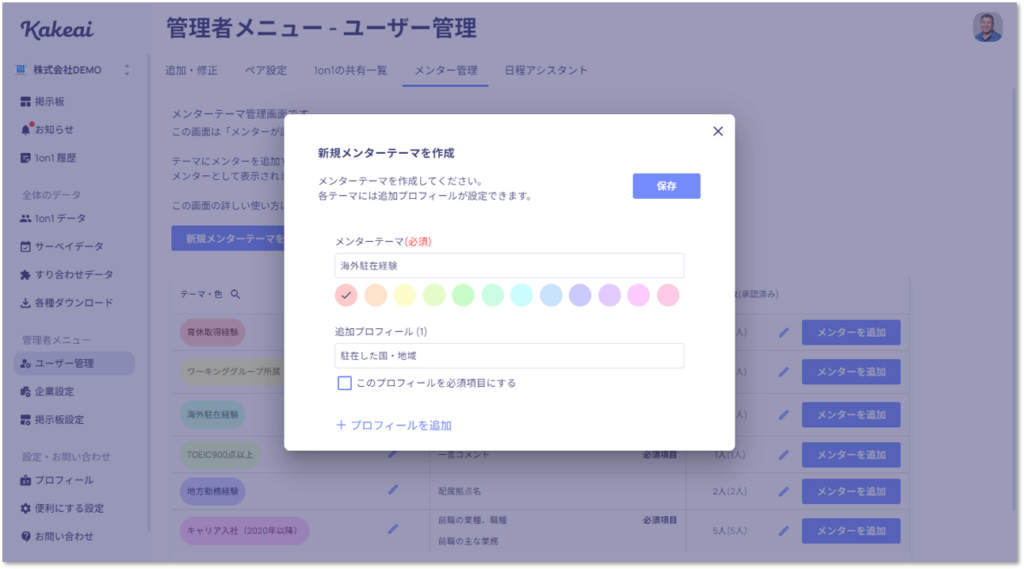
1-4. メンターテーマ(必須)を入力します。
*メンターテーマタグの色も指定できます。メンターテーマはメンティーがメンターを探す際などに表示されます。
1-5. 追加プロフィールを設定します。初期設定は任意入力ですが、項目ごとに任意・必須入力の指定ができます。
*追加プロフィールは未設定でもテーマ設定が可能です。
1-6. メンターテーマ・追加プロフィールを設定後、[保存]をクリックします。
1-7. メンターテーマの設定が完了しました。
2. 設定したテーマにメンターを設定する
2-1. メンターを設定したいテーマの[メンターを追加]をクリックします。
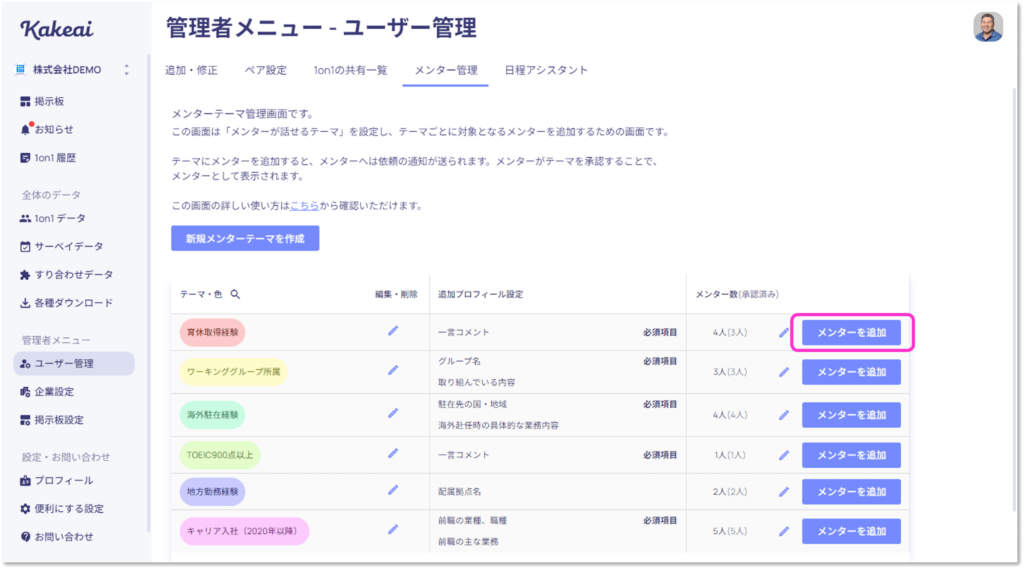
2-2. メンターに設定したいユーザーのKakeaiの登録名またはメールアドレスで検索し、ユーザーを選択します。
2-3. [依頼送信]をクリックします。

2-4. 2-2.で選択したユーザーに、そのテーマでのメンター承諾依頼通知が送信されます。
*メンターの登録は、指定のフォーマットにご記入いただき、サポート担当が代わりに登録することも可能です。詳細は貴社サポート担当までお問い合わせください。
3. テーマを編集する
3-1. テーマを編集する場合は、編集したいテーマの「編集・削除」列にある[鉛筆]マークをクリックします。
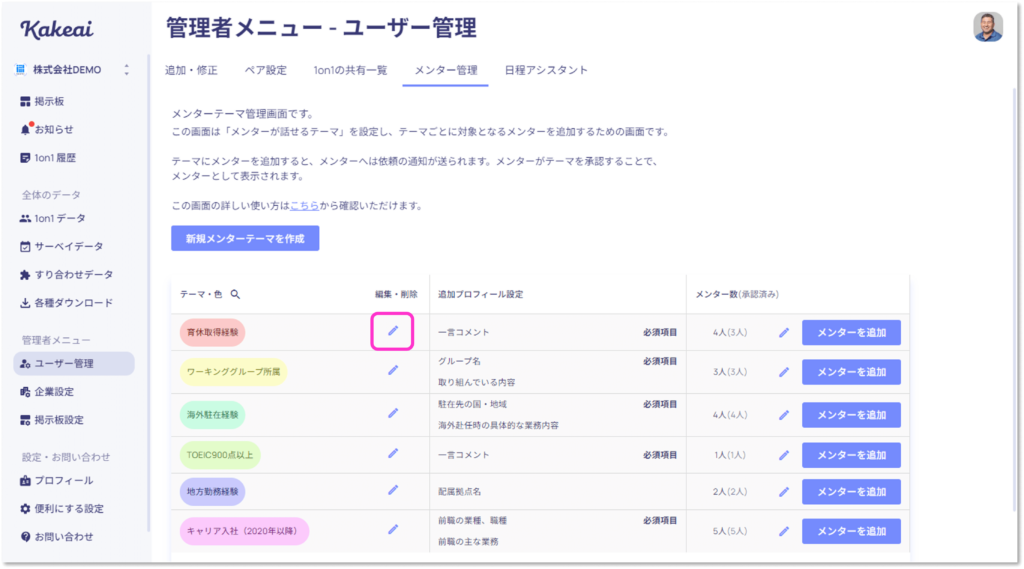
3-2. テーマ名やメンターテーマタグの色、追加プロフィールの設定が編集いただけます。
*編集した内容はすでにテーマを承認済みのメンターにも反映されます。すでにテーマを承認済みのメンターがいらっしゃる場合はご注意ください。
4. メンターの設定状況を確認し、公開/非公開を設定する
4-1. 確認したいテーマの「メンター数(承諾済み)」列にある[鉛筆]マークをクリックします。
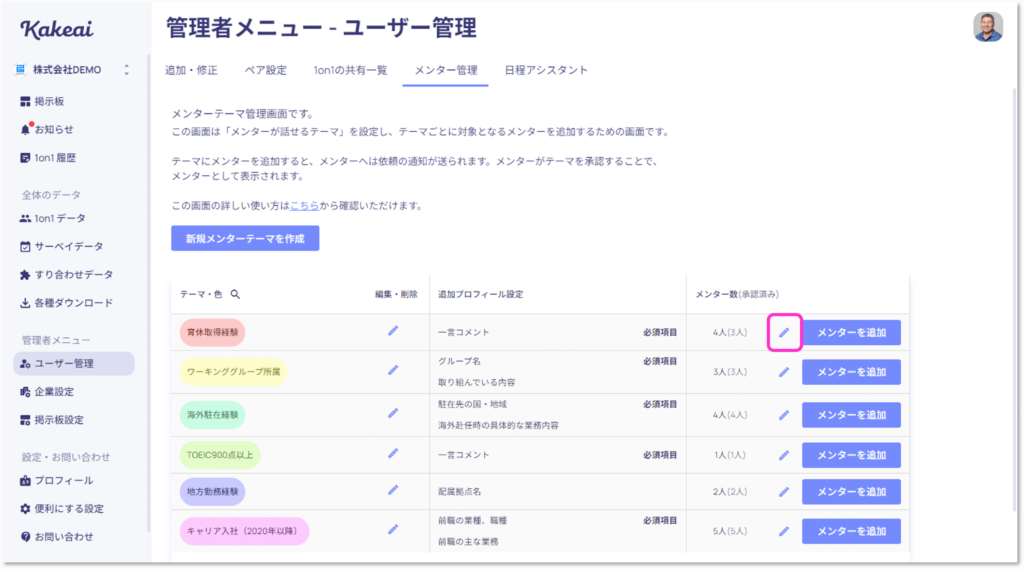
4-2. テーマに設定されているメンターの氏名、メールアドレスのほか、承認ステータスや閲覧時点でペアになっているメンティー数、累計での1on1実施回数を確認できます。
*ステータスは、メンターがテーマごとに承認を行うことで「承認済み」となります。メンターによるテーマの承認後、そのテーマで話せるメンターとして、メンティーの画面に表示されます。
「公開する」のスイッチをオフにすると、ユーザーのメンター一覧に表示されなくなります。再度「公開する」スイッチをオンにするとメンター一覧に表示されます。非公開にしたとしても、承認ステータスは変わりません。
*1on1実施回数は、そのユーザーがメンターとして実施した1on1の総数です。他のテーマで1on1を行なっている場合、その回数も含まれます。
*メンターメンティーの1on1実施状況はサイドバーの[各種ダウンロード]内、1on1の設定実施数の[The Othersのペアとして設定・実施された1on1数]に含まれます。※メンターメンティーとして行なった1on1かは、区別しておりませんので、ご了承ください。
ご利用いただく中でご不明点やお気づきの点がございましたら、[お問い合わせ]からお気軽にご連絡ください。
1営業日中にKakeaiサポートチームよりご返信を差し上げます。